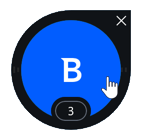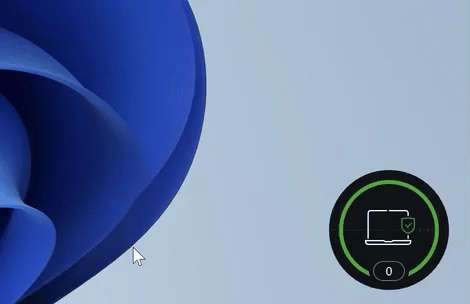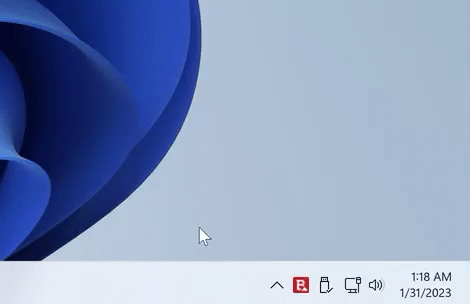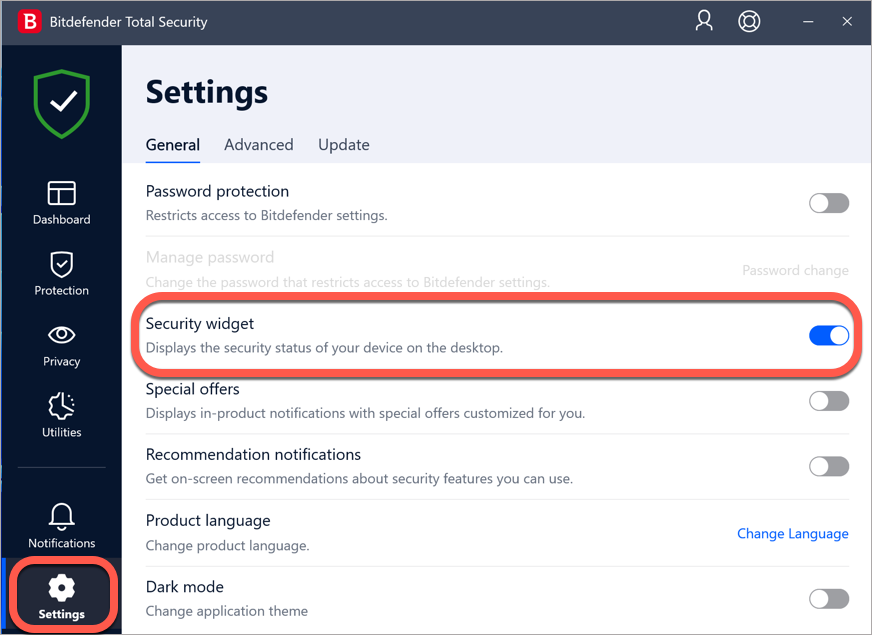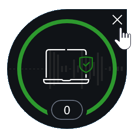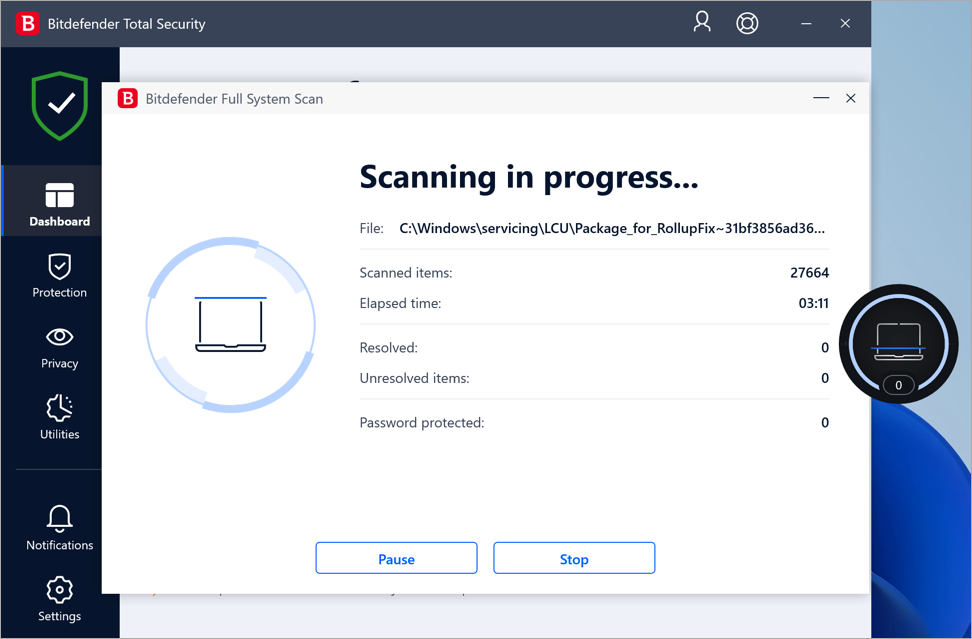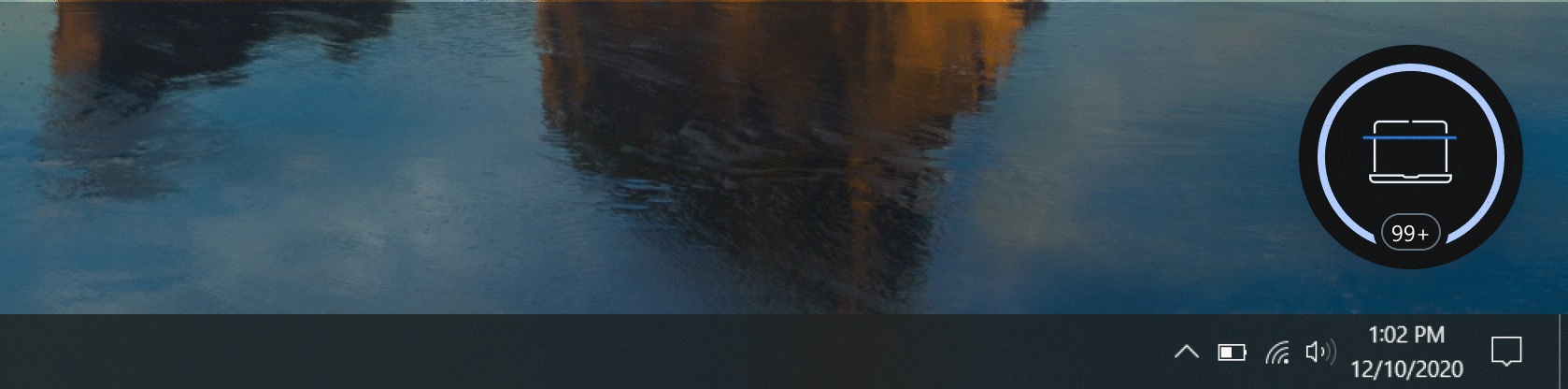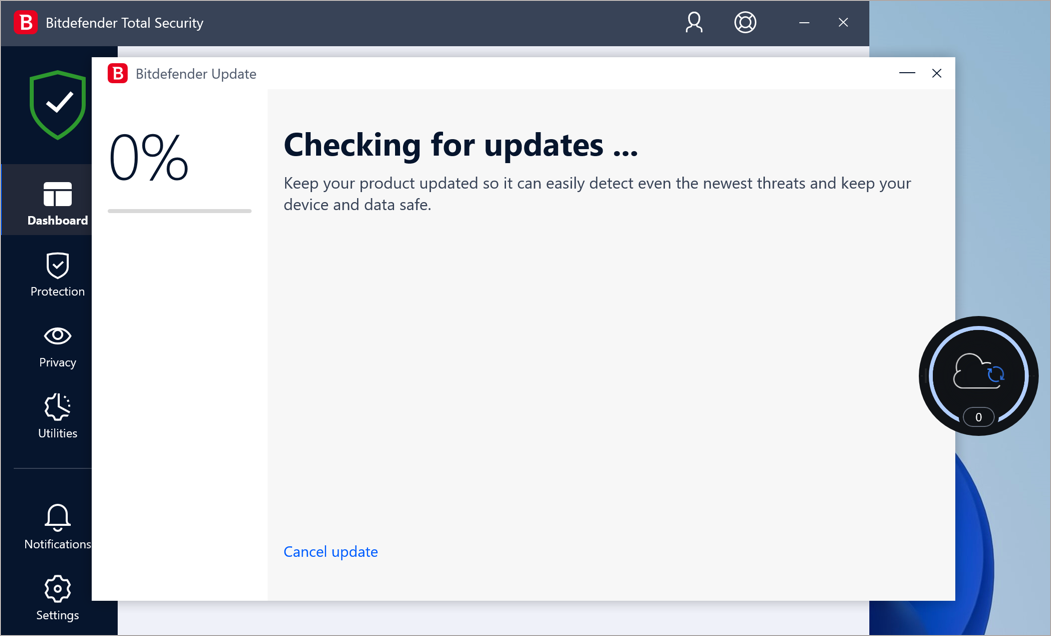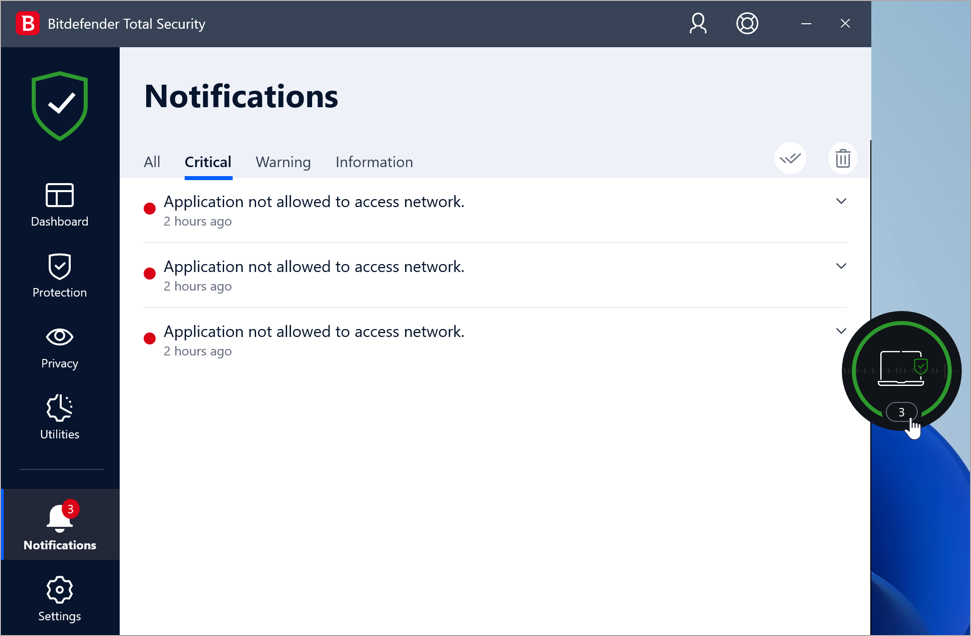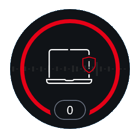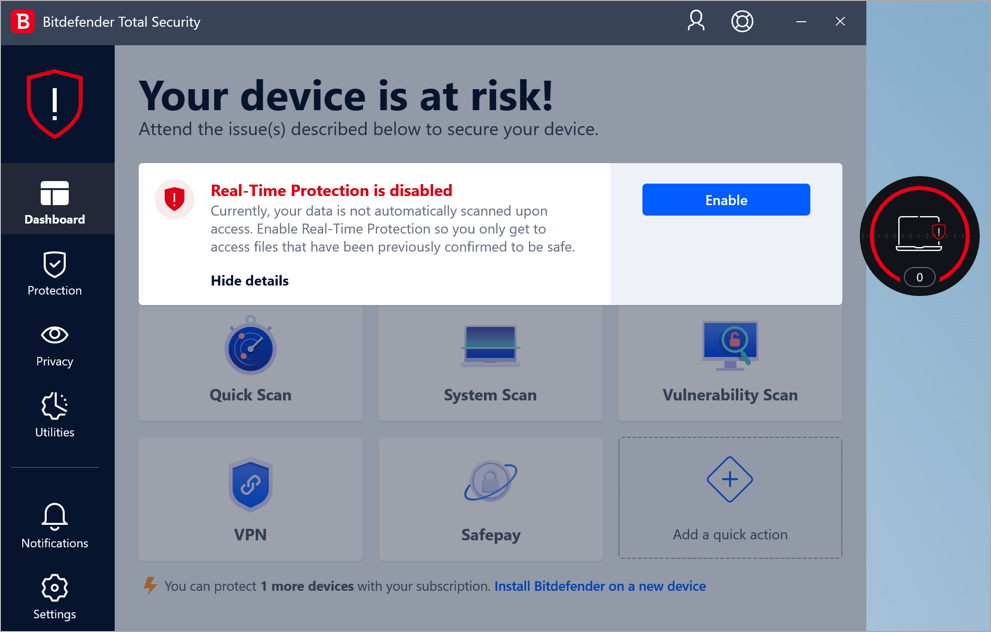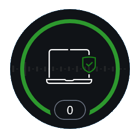Den här artikeln är en allmän presentation av funktionerna i Bitdefender säkerhetswidgeten. Med de ökande cyberattackerna och cyberhoten är det viktigare än någonsin att se till att din dator är skyddad. Ett sätt att göra detta är att använda säkerhetsprogram som Bitdefender, som erbjuder en mängd olika funktioner för att hålla ditt system säkert.
För att göra det enklare att använda erbjuder Bitdefender också en säkerhetswidget, en liten flytande ikon som ger en snabb länk till huvudgränssnittet samt visuella säkerhetsvarningar. När du har installerat Bitdefender säkerhetslösning i Windows kan du märka en ny ikon i det nedre högra hörnet av skärmen. Det är en grön cirkel med en bärbar dator i mitten. Den bärbara datorn har ett grönt kryss på höger sida. När du för muspekaren över cirkeln blir hela ikonen blå och ett "B" visas i mitten. Den här ikonen heter "Security Widget" och ingår i Bitdefenderprogrammet. Den gör att du kan få en överblick över ditt Bitdefender-säkerhetsprogram utan att öppna produktens gränssnitt.
Om du placerar markören på cirkelns kant och håller ner vänster sida av musen kan du flytta Bitdefender-widgeten dit du vill på skärmen, vilket visas i animationen nedan. Du kan inte ändra storlek på widgeten, t.ex. göra den mindre, men du kan stänga den när som helst när du inte längre vill se den.
Dölja eller visa widgeten
Bitdefender säkerhetswidgeten är inaktiverad som standard. Om du vill ha snabb åtkomst till Bitdefender-inställningarna kan du lägga till säkerhetswidgeten på skrivbordet med någon av följande metoder:
Från systemfältet
- Högerklicka på Bitdefenders ikon i systemfältet.
- Klicka på "Visa säkerhetswidget" i menyn som visas.
Från Bitdefender-gränssnittet
- Klicka på Inställningar i menyn till vänster i Bitdefender gränssnitt.
- På fliken Allmänt slår du på strömbrytaren "Säkerhetswidget" (blå).
Widgeten kan också döljas genom att klicka på det vita X som visas när du placerar markören på den, genom att högerklicka på ikonen i systemfältet och välja "Dölj säkerhetswidget" eller genom att stänga av den i Bitdefender-inställningarna. Den kan sedan aktiveras igen genom att göra ovanstående steg.
Funktioner för Bitdefender Säkerhetswidget
Genom att lägga till den här lilla och diskreta widgeten på skrivbordet kan du se produktens säkerhetsstatus i ett ögonblick och få snabb tillgång till huvudgränssnittet eller till produktmeddelanden.
Öppna huvudgränssnittet för Bitdefender
Genom att klicka inuti den gröna cirkeln på widgeten blir den blå och laddar sedan Bitdefender instrumentpanel.
Övervaka skanningar i realtid
När en skanningsuppgift på begäran (snabbskanning, systemskanning, kontextuell skanning, schemaskanning) pågår blir widgeten ljusblå och visar en öppen bärbar dator med en skanningslist som rör sig upp och ner.
Dra filer och mappar till widgeten för att skannas
Du kan snabbt skanna en eller flera filer och mappar genom att dra och släppa dem över widgeten. När den kontextuella skanningen avslutas visas resultaten i ett nytt fönster.
Se när en uppdatering pågår
Moln- och cirkelanimationen visas när Bitdefender söker efter uppdateringar eller kör en uppdatering, eftersom den hämtar uppdateringen från uppdateringsservern. Exemplet nedan är från en manuell uppdatering, som visar uppdateringsskärmen. Annars visas Bitdefender automatiska uppdateringar bara i widgeten medan uppdateringen sker i bakgrunden.
Visa meddelanden
Längst ner i widgeten visas räknaren för olästa meddelanden. Om du har en siffra längst ner i widgeten har du en oläst Bitdefender-anmälan. Genom att klicka på det lilla cirkelområdet öppnas panelen Notiser för din granskning.
Kontrollera säkerhetsstatus
Widgeten använder samma färgkodningssystem som Bitdefender huvudgränssnitt, för att ange säkerhetsstatusen för din dator.
Om du skulle ha ett kritiskt problem blir widgeten röd för att få din uppmärksamhet. Öppna Bitdefenders instrumentpanel för att få veta mer om de problem som påverkar ditt system. Eftersom de upptäckta problemen kan hindra Bitdefender från att skydda dig mot hot eller utgöra en stor säkerhetsrisk rekommenderar vi att du är uppmärksam och åtgärdar dem så snart som möjligt. Om du vill åtgärda ett problem klickar du på knappen bredvid det upptäckta problemet.
Widgeten förblir grön när inget problem påverkar din enhet. Fortsätt att övervaka säkerhetsstatusen för ditt system och åtgärda alla pågående problem för att se till att Bitdefender säkerhetswidgeten förblir grön och att din dator är skyddad.